【excel输入黑色三角符号的图文方法】许多用户在使用excel时,可能会遇到需要输入黑色三角符号的情况。本文将向大家介绍在excel中输入黑色三角符号的方法,并提供详细步骤及注意事项。希望能够帮助到大家更好地完成excel操作。
1、打开Excel,进入操作界面。
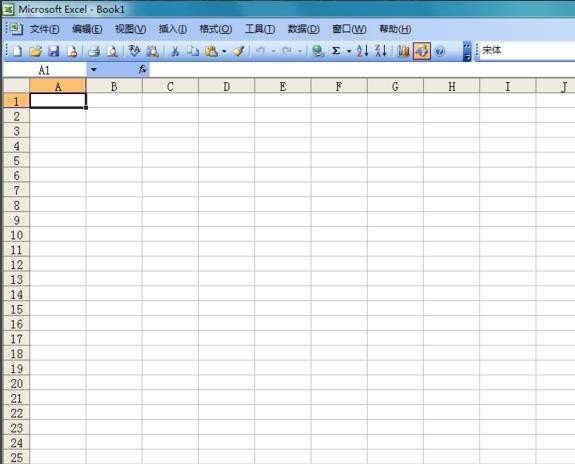
2、在该界面内找到插入选项。
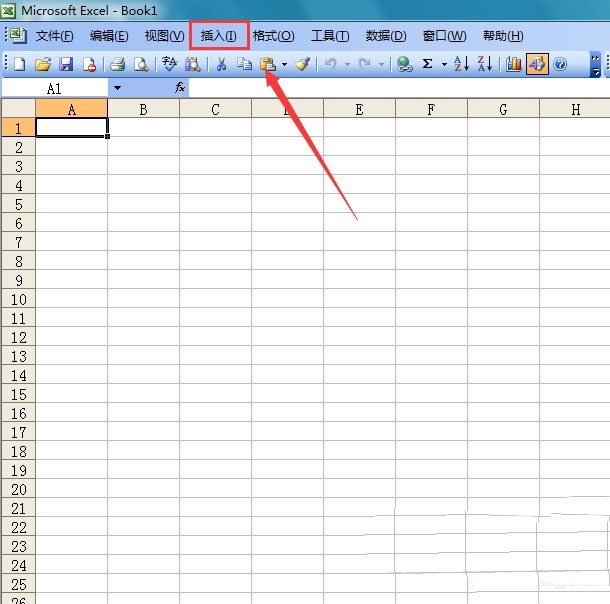
3、点击插入选项,在其子级菜单那里找到特殊符号选项。

4、点击特殊符号选项,弹出插入特殊符号对话框。

5、在该对话框中找到特殊符号选项,并在其内找到黑色倒立三角形选项。

6、点击选择的选项,可以看到在单元格里就输了该形状。

以上就是Excel输入黑色三角符号的图文方法的详细内容,更多请关注php中文网其它相关文章!

全网最新最细最实用WPS零基础入门到精通全套教程!带你真正掌握WPS办公! 内含Excel基础操作、函数设计、数据透视表等

Copyright 2014-2025 https://www.php.cn/ All Rights Reserved | php.cn | 湘ICP备2023035733号